Verwijderingsinstructies voor de SEARCHBOX-browserkaper
![]() Geschreven door Tomas Meskauskas op
Geschreven door Tomas Meskauskas op
Wat voor soort software is SEARCHBOX?
SEARCHBOX is een rogue browserextensie die browsers wijzigt om de nepzoekmachine findflarex.com te promoten. Door dit gedrag is deze extensie geclassificeerd als een browser hijacker.
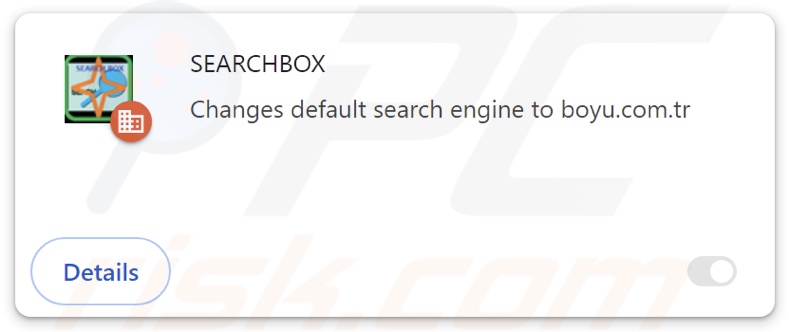
SEARCHBOX browser hijacker overzicht
Browser-hijacking software wijst meestal de adressen van gepromote websites toe als de standaard zoekmachines, startpagina's en URL's van nieuwe tabbladen/vensters van browsers. Daarom, met een geïnstalleerde browser hijacker: nieuwe browser tabs / vensters geopend en zoekopdrachten getypt in de URL-balk - resulteren in omleidingen naar de goedgekeurde webpagina.
SEARCHBOX werkt ook op deze manier. De omleidingen die door deze extensie worden veroorzaakt, komen terecht op findflarex.com (merk op dat andere browser-hijackers deze pagina ook pushen). Ook SEARCHBOX kan een andere website promoten.
Meestal kunnen valse zoekmachines geen zoekresultaten leveren en leiden ze om naar legitieme zoekwebsites op internet (bijv. Google, Yahoo, Bing, enz.). Op het moment van onderzoek werd findflarex.com echter omgeleid naar boyu.com.tr - een andere frauduleuze zoekmachine.
In tegenstelling tot de meeste andere zoekmachines kan boyu.com.tr wel zoekresultaten leveren, maar deze zijn onnauwkeurig en kunnen gesponsorde, onbetrouwbare, misleidende en mogelijk schadelijke inhoud bevatten. Houd er rekening mee dat findflarex.com ergens anders naartoe kan leiden, omdat factoren zoals de geolocatie van de gebruiker van invloed kunnen zijn.
Het is relevant om te vermelden dat software binnen deze classificatie vaak gebruikmaakt van persistentie-verzorgende mechanismen, zoals het beperken van de toegang tot verwijderingsgerelateerde instellingen of het ongedaan maken van door de gebruiker aangebrachte wijzigingen - om herstel van de browser te voorkomen.
Verder beschikken browser hijackers meestal over datatracking functionaliteiten, en dit kan ook gelden voor SEARCHBOX. Gerichte gegevens kunnen zijn: bezochte URL's, bekeken webpagina's, zoekopdrachten, internetcookies, gebruikersnamen/wachtwoorden, persoonlijk identificeerbare gegevens, financiële informatie, enz. Deze kwetsbare gegevens kunnen te gelde worden gemaakt door verkoop aan derden.
Samengevat kan de aanwezigheid van software zoals SEARCHBOX op apparaten leiden tot systeeminfecties, ernstige privacyproblemen, financiële verliezen en zelfs identiteitsdiefstal.
| Naam | SEARCHBOX |
| Type bedreiging | Browserhijacker, Omleiding, Zoekhijacker, Werkbalk, Ongewenst nieuw tabblad |
| Opsporingsnamen (installatieprogramma) | Combo Cleaner (Trojan.Generic.36506039), Emsisoft (Trojan.Generic.36506039 (B)), GData (Trojan.Generic.36506039), Microsoft (BrowserModifier:Win32/Shafmia), VIPRE (Trojan.Generic.36506039), Volledige lijst met detecties (VirusTotal) |
| Browseruitbreiding(en) | SEARCHBOX |
| Gepromote URL | findflarex.com |
| Namen van detecties (findflarex.com) | Bfore.Ai PreCrime (Verdacht), Gridinsoft (Spam), Volledige lijst met detecties (VirusTotal) |
| Dienend IP-adres (findflarex.com) | 104.21.35.227 |
| Betreffende browserinstellingen | Homepage, URL nieuw tabblad, standaard zoekmachine |
| Symptomen | Gemanipuleerde instellingen van de internetbrowser (startpagina, standaard internetzoekmachine, instellingen nieuwe tabbladen). Gebruikers worden gedwongen om de website van de kaper te bezoeken en het internet te doorzoeken met hun zoekmachines. |
| Distributiemethoden | Misleidende pop-upadvertenties, gratis software-installateurs (bundeling). |
| Schade | Volgen van internetbrowser (mogelijke privacyproblemen), tonen van ongewenste advertenties, omleidingen naar dubieuze websites. |
| Malware verwijderen (Windows) | Om mogelijke malware-infecties te verwijderen, scant u uw computer met legitieme antivirussoftware. Onze beveiligingsonderzoekers raden aan Combo Cleaner te gebruiken. |
Browser hijacker voorbeelden
We hebben duizenden browser-hijackers onderzocht; ONFIND, FIIND, SeekFast, FindClix en WonderFind zijn enkele voorbeelden die de onwettige zoekmachine findflarex.com promoten.
Browser-hijacking software ziet er meestal legitiem en onschuldig uit. Gebruikers kunnen worden verleid tot downloaden/installeren door beloftes van "nuttige" functionaliteiten. Deze functies werken echter zelden zoals geadverteerd en in de meeste gevallen werken ze helemaal niet.
Het moet benadrukt worden dat zelfs als een browserextensie of een toepassing precies werkt zoals aangegeven in het promotiemateriaal - dat alleen niet de legitimiteit of veiligheid bewijst.
Hoe is SEARCHBOX op mijn computer geïnstalleerd?
Browser hijackers kunnen "officiële" promotionele webpagina's hebben, en ze worden onderschreven op scam sites. De meeste bezoekers komen op deze pagina's via omleidingen die worden gegenereerd door websites met malafide advertentienetwerken, opdringerige advertenties, spam browsermeldingen, verkeerd getypte URL's en geïnstalleerde adware.
Sommige opdringerige advertenties kunnen worden getriggerd (d.w.z. door erop te klikken) om scripts uit te voeren die stiekeme downloads/installaties uitvoeren. Deze advertenties worden ook gebruikt om browser-hijacking software te verspreiden.
Bovendien worden browser-hijackers verspreid met behulp van de marketingtechniek bundelen, waarbij gewone programma-installateurs worden voorzien van ongewenste/malafide toevoegingen.
Downloaden van dubieuze kanalen (bijv. freeware en gratis file-hosting sites, P2P sharing netwerken, etc.) en het overhaast doorlopen van installatieprocessen (bijv. stappen overslaan, "Quick/Easy" instellingen gebruiken, etc.) - vergroten het risico dat gebundelde inhoud onbedoeld wordt toegelaten op het apparaat.
Hoe vermijdt u de installatie van browser hijackers?
Het is belangrijk om software altijd te onderzoeken voordat u het downloadt of koopt. Bovendien moeten alle downloads afkomstig zijn van officiële en geverifieerde bronnen. Tijdens de installatie raden we je aan om de voorwaarden te lezen, de beschikbare opties te onderzoeken, de "Aangepaste/Geavanceerde" instellingen te gebruiken en je af te melden voor alle aanvullende apps, extensies, enzovoort.
Een andere aanbeveling is om voorzichtig te zijn tijdens het browsen, omdat frauduleuze en kwaadaardige online inhoud er meestal onschuldig uitziet. Bijvoorbeeld, hoewel opdringerige advertenties er gewoon/onschadelijk uitzien, leiden ze gebruikers om naar onbetrouwbare en twijfelachtige websites (bijv. scam-promoting, gokken, adult dating, etc.).
In het geval van voortdurende confrontaties met dit soort advertenties/omleidingen, moet u het apparaat inspecteren en onmiddellijk alle verdachte toepassingen en browserextensies/plug-ins verwijderen. Als je computer al geïnfecteerd is met SEARCHBOX, raden we je aan een scan uit te voeren met Combo Cleaner om deze browser hijacker automatisch te elimineren.
Verschijning van findflarex.com die omleidt naar de nepzoekmachine boyu.com.tr (GIF):
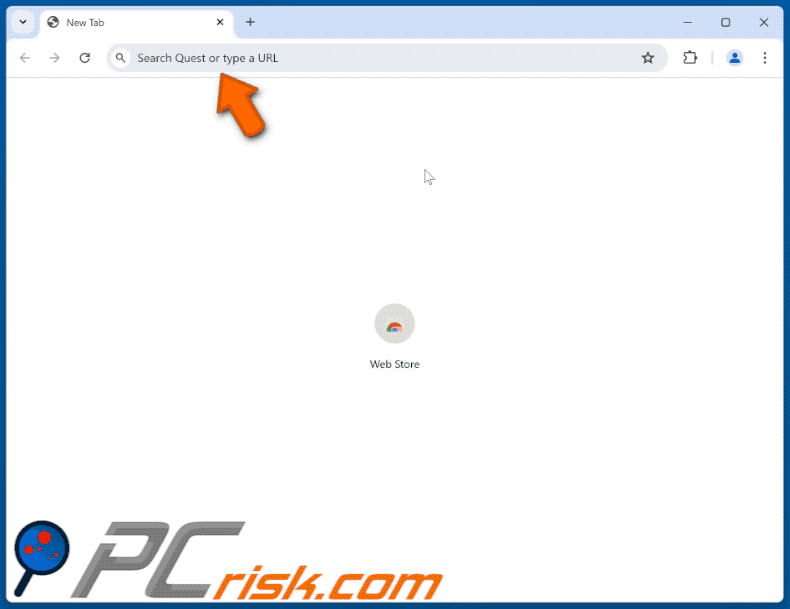
Toestemmingen gevraagd door SEARCHBOX browser hijacker:
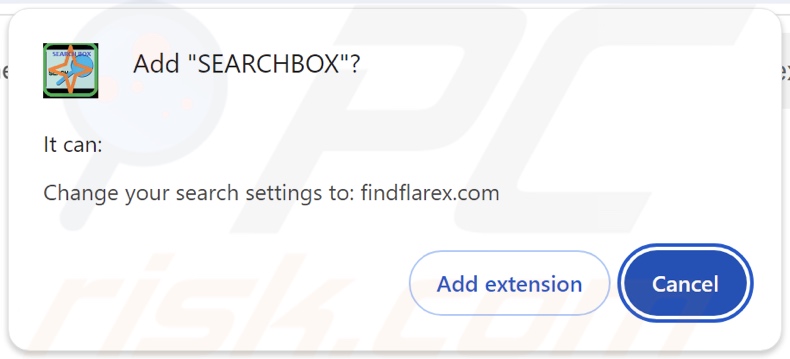
SEARCHBOX browser extensie details:
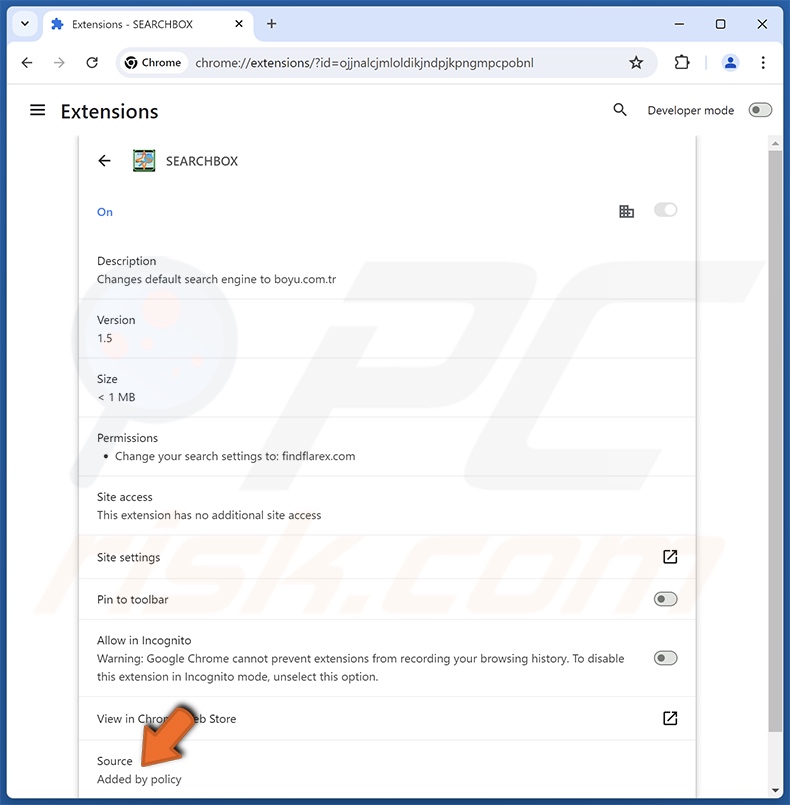
Onmiddellijke automatische malwareverwijdering:
Handmatig de dreiging verwijderen, kan een langdurig en ingewikkeld proces zijn dat geavanceerde computer vaardigheden vereist. Combo Cleaner is een professionele automatische malware verwijderaar die wordt aanbevolen om malware te verwijderen. Download het door op de onderstaande knop te klikken:
▼ DOWNLOAD Combo Cleaner
De gratis scanner controleert of uw computer geïnfecteerd is. Om het volledige product te kunnen gebruiken moet u een licentie van Combo Cleaner kopen. Beperkte proefperiode van 7 dagen beschikbaar. Combo Cleaner is eigendom van en wordt beheerd door Rcs Lt, het moederbedrijf van PCRisk. Lees meer. Door het downloaden van software op deze website verklaar je je akkoord met ons privacybeleid en onze algemene voorwaarden.
Snelmenu:
- Wat is SEARCHBOX?
- STAP 1. Verwijder ongewenste toepassingen via het Configuratiescherm.
- STAP 2. Verwijder SEARCHBOX browser hijacker uit Google Chrome.
- STAP 3. Verwijder findflarex.com startpagina en standaard zoekmachine uit Mozilla Firefox.
- STAP 4. Verwijder findflarex.com omleiding uit Safari.
- STAP 5. Schurkachtige plug-ins verwijderen uit Microsoft Edge.
SEARCHBOX browser hijacker verwijderen:
Windows 10 gebruikers:

Klik rechts in de linkerbenedenhoek, in het Snelle Toegang-menu selecteer Controle Paneel. In het geopende schem kies je Programma's en Toepassingen.
Windows 7 gebruikers:

Klik Start ("het Windows Logo" in de linkerbenedenhoek van je desktop), kies Controle Paneel. Zoek naar Programma's en toepassingen.
macOS (OSX) gebruikers:

Klik op Finder, in het geopende scherm selecteer je Applicaties. Sleep de app van de Applicaties folder naar de Prullenbak (die zich in je Dock bevindt), klik dan rechts op het Prullenbak-icoon en selecteer Prullenbak Leegmaken.
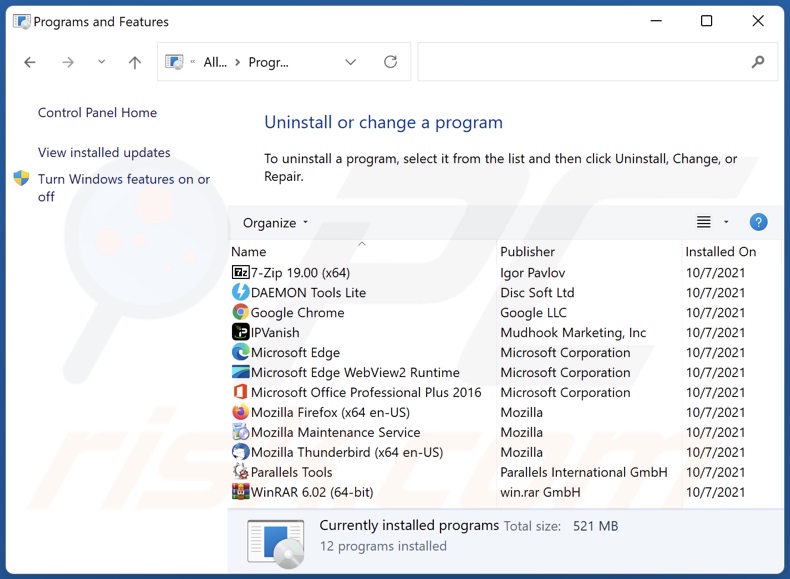
In het venster met verwijderingsprogramma's: zoek naar recentelijk geïnstalleerde verdachte toepassingen, selecteer deze en klik op "Verwijderen" of "Uninstall".
Nadat je de mogelijk ongewenste toepassingen hebt verwijderd, scan je je computer op resterende ongewenste onderdelen. Gebruik de aanbevolen malwareverwijderingssoftware om je computer te scannen.
SEARCHBOX browser hijacker verwijderen uit internetbrowsers:
Video die laat zien hoe je browseromleidingen verwijdert:
 Verwijder schadelijke extensies uit Google Chrome:
Verwijder schadelijke extensies uit Google Chrome:
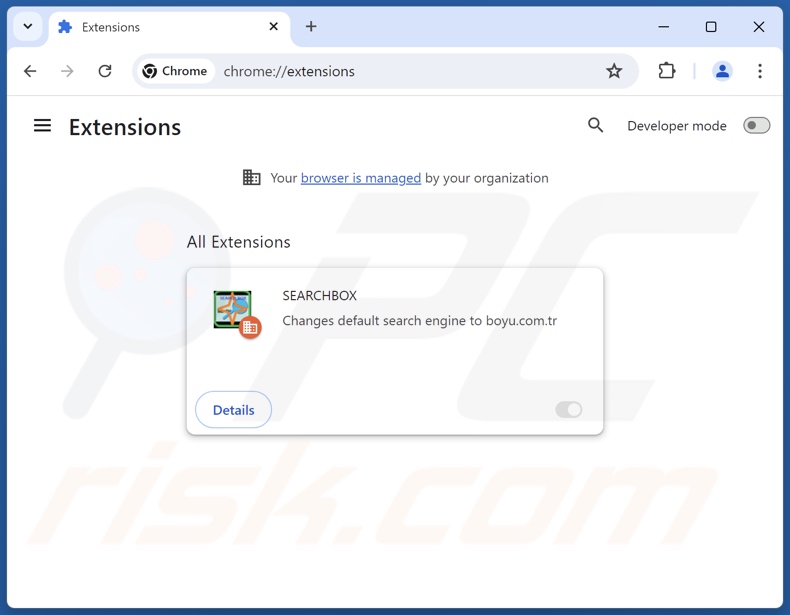
Klik op het Chrome-menupictogram ![]() (in de rechterbovenhoek van Google Chrome), selecteer "Extensies" en klik op "Extensies beheren". Zoek "SEARCHBOX" en andere recentelijk geïnstalleerde verdachte extensies, selecteer deze items en klik op "Verwijderen".
(in de rechterbovenhoek van Google Chrome), selecteer "Extensies" en klik op "Extensies beheren". Zoek "SEARCHBOX" en andere recentelijk geïnstalleerde verdachte extensies, selecteer deze items en klik op "Verwijderen".
Wijzig uw startpagina:
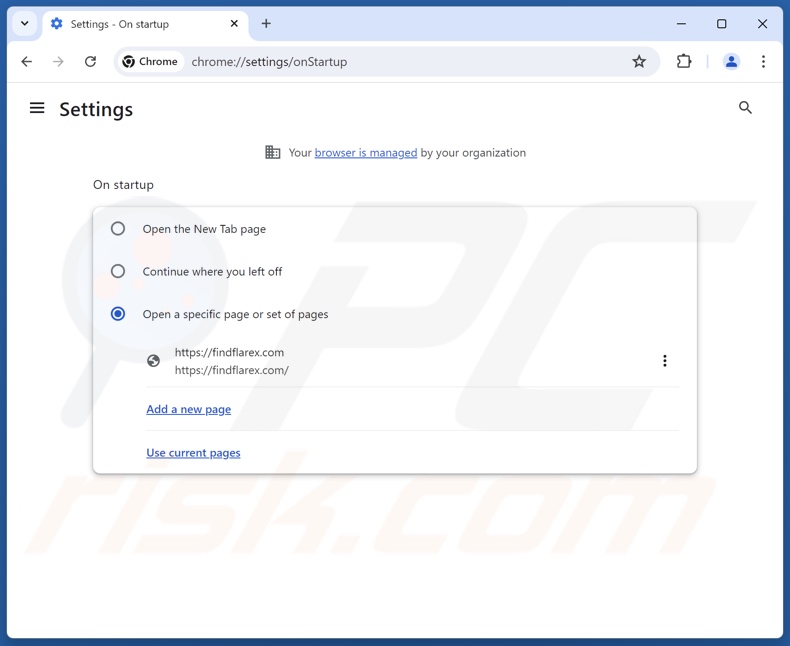
Klik op het Chrome-menupictogram ![]() (in de rechterbovenhoek van Google Chrome), selecteer "Instellingen". Schakel "SEARCHBOX" uit in de sectie "Bij opstarten", zoek naar een browser hijacker URL (hxxp://www.findflarex.com) onder de optie "Een specifieke of set pagina's openen". Als deze aanwezig is, klik dan op het pictogram met de drie verticale stippen en selecteer "Verwijderen".
(in de rechterbovenhoek van Google Chrome), selecteer "Instellingen". Schakel "SEARCHBOX" uit in de sectie "Bij opstarten", zoek naar een browser hijacker URL (hxxp://www.findflarex.com) onder de optie "Een specifieke of set pagina's openen". Als deze aanwezig is, klik dan op het pictogram met de drie verticale stippen en selecteer "Verwijderen".
Uw standaardzoekmachine wijzigen:
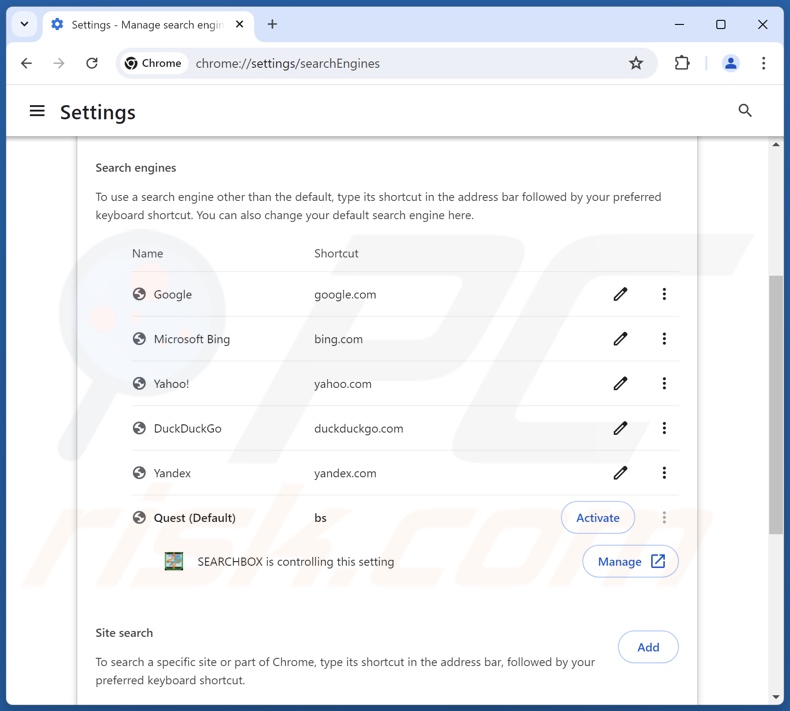
Uw standaardzoekmachine wijzigen in Google Chrome: Klik op het Chrome-menupictogram ![]() (in de rechterbovenhoek van Google Chrome), selecteer "Instellingen", klik in de sectie "Zoekmachine" op "Zoekmachines beheren...", zoek in de geopende lijst naar "findflarex.com", klik op de drie verticale stippen in de buurt van deze URL en selecteer "Verwijderen".
(in de rechterbovenhoek van Google Chrome), selecteer "Instellingen", klik in de sectie "Zoekmachine" op "Zoekmachines beheren...", zoek in de geopende lijst naar "findflarex.com", klik op de drie verticale stippen in de buurt van deze URL en selecteer "Verwijderen".
- Als u problemen blijft houden met browseromleidingen en ongewenste advertenties - Google Chrome resetten.
Optionele methode:
Als je problemen hebt met het verwijderen van searchbox doorsturen, reset dan de instellingen van je Google Chrome browser. Klik op het Chrome menu icoon ![]() (in de rechterbovenhoek van Google Chrome) en selecteer Instellingen. Scroll naar onder. Klik op de link Geavanceerd....
(in de rechterbovenhoek van Google Chrome) en selecteer Instellingen. Scroll naar onder. Klik op de link Geavanceerd....

Nadat je helemaal naar benden hebt gescrolld klik je op Resetten (Instellingen terugzetten naar de oorspronkelijke standaardwaarden)-knop.

In het geopende scherm, bevestig dat je de Google Chrome instellingen wilt resetten door op de 'resetten'-knop te klikken.

 Verwijder schadelijke extensies uit Mozilla Firefox:
Verwijder schadelijke extensies uit Mozilla Firefox:
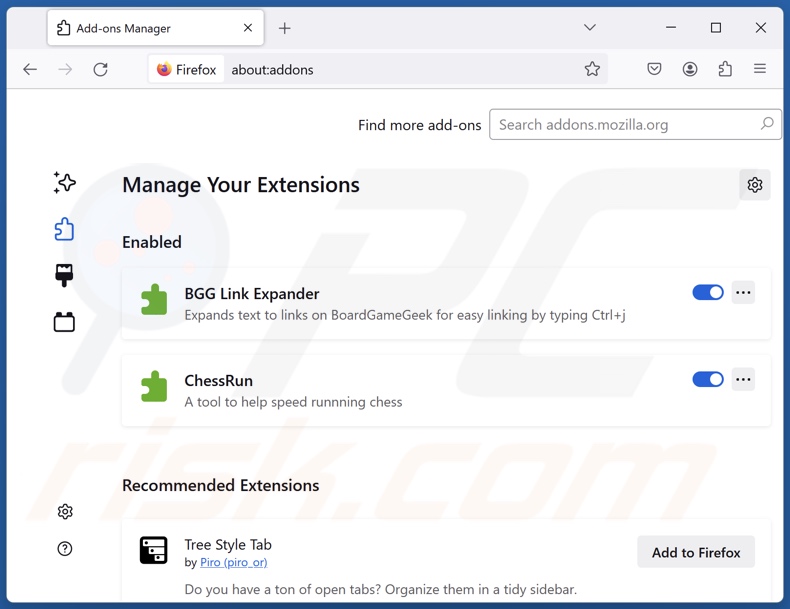
Klik op het Firefox-menu ![]() (in de rechterbovenhoek van het hoofdvenster), selecteer "Add-ons en thema's". Klik op "Extensies", zoek in het geopende venster naar "SEARCHBOX" en alle recentelijk geïnstalleerde verdachte extensies, klik op de drie puntjes en klik vervolgens op "Verwijderen".
(in de rechterbovenhoek van het hoofdvenster), selecteer "Add-ons en thema's". Klik op "Extensies", zoek in het geopende venster naar "SEARCHBOX" en alle recentelijk geïnstalleerde verdachte extensies, klik op de drie puntjes en klik vervolgens op "Verwijderen".
Uw startpagina wijzigen:
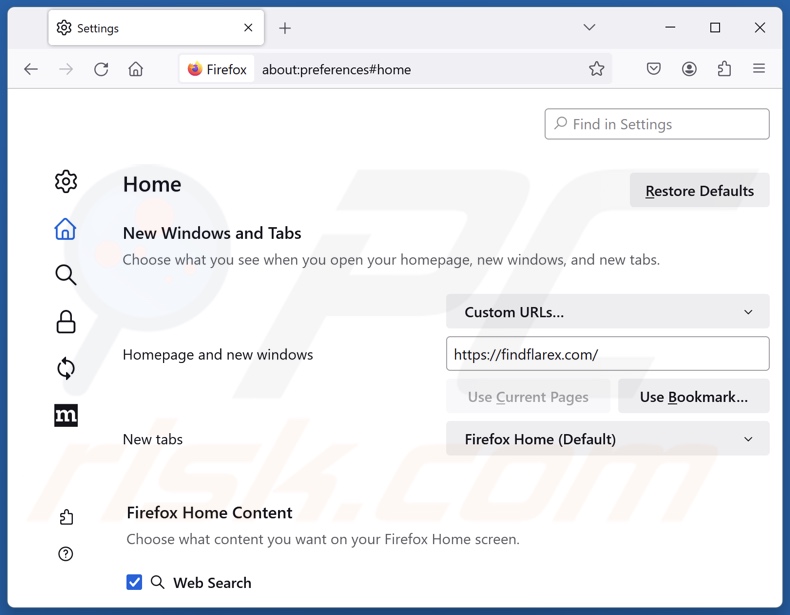
Om uw startpagina opnieuw in te stellen, klikt u op het Firefox-menu ![]() (in de rechterbovenhoek van het hoofdvenster) en selecteert u vervolgens "Instellingen". In het geopende venster schakelt u "ZOEKBOX" uit, verwijdert u hxxp://findflarex.com en voert u uw voorkeursdomein in, dat telkens wordt geopend wanneer u Mozilla Firefox opstart.
(in de rechterbovenhoek van het hoofdvenster) en selecteert u vervolgens "Instellingen". In het geopende venster schakelt u "ZOEKBOX" uit, verwijdert u hxxp://findflarex.com en voert u uw voorkeursdomein in, dat telkens wordt geopend wanneer u Mozilla Firefox opstart.
Wijzig uw standaardzoekmachine:
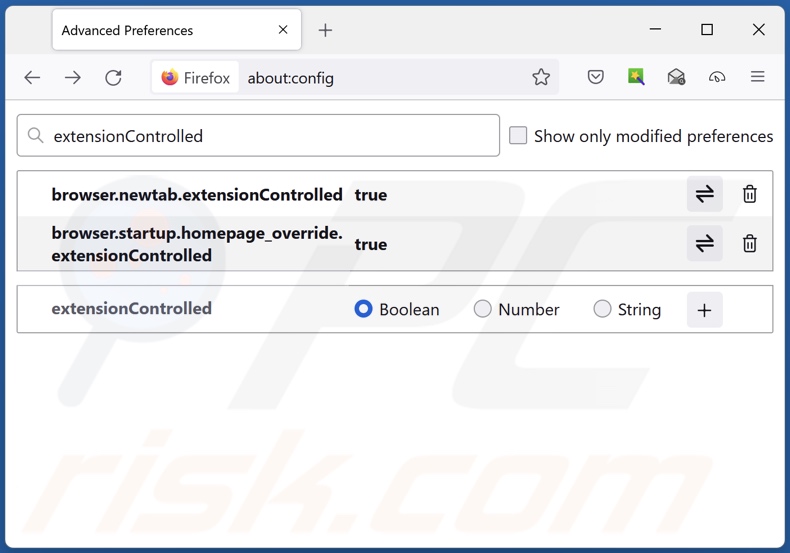
Typ in de URL-adresbalk "about:config" en druk op Enter. Klik op "Accepteer het risico en ga verder".
Typ in de zoekfilter bovenaan: "extensionControlled". Stel beide resultaten in op "false" door te dubbelklikken op elk item of door te klikken op de knop ![]() .
.
Optionele methode:
Computergebruikers die problemen blijven hebben met het verwijderen van searchbox doorsturen kunnen de Mozilla Firefox instellingen naar standaard herstellen.
Open Mozilla Firefox, in de rechterbovenhoek van het hoofdvenster klik je op het Firefox menu ![]() , in het geopende keuzemenu kies je het Open Help Menu-icoon
, in het geopende keuzemenu kies je het Open Help Menu-icoon ![]()

Klik dan op Probleemoplossing-informatie.

In het geopende scherm klik je op de Firefox Herstellen knop.

In het geopende scherm bevestig je dat je de Mozilla Firefox instellingen naar Standaard wil herstellen door op de Herstellen-knop te klikken.

 Verwijder kwaadaardige extensies uit Safari:
Verwijder kwaadaardige extensies uit Safari:

Verzeker je ervan dat je Safari browser actief is en klik op het Safari menu, selecteer dan Voorkeuren…

In het Voorkeuren-venster selecteer je de Extensies-tab. Zoek alle recent geïnstalleerde en verdachte extensies en verwijder deze.

In het voorkeuren-venster selecteer je het Algemeen-tabblad en verzeker je je ervan dat je startpagina staat ingesteld op de URL van je voorkeur, als het gewijzigd werd door een browser hijacker kan je dit hier terug aanpassen.

In het voorkeuren-venster selecteer je het Zoeken-tabblad en verzeker je je ervan dat je favoriete internet-zoekmachine geselecteerd werd.
Optionele methode:
Verzeker je ervan dat je Safari browser actief is en klik op het Safari-menu. In het keuzemenu selecteer je Geschiedenis en Website Data verwijderen…

In het geopende scherm seleceer je alle geschiedenis en klik je op de Geschiedenis Verwijderen-knop.

 Kwaadaardige extensies verwijderen uit Microsoft Edge:
Kwaadaardige extensies verwijderen uit Microsoft Edge:

Klik op het Edge menu-icoon ![]() (in de rechterbovenhoek van Microsoft Edge), selecteer "Extensies". Zoek naar recent geïnstalleerde en verdachte browser add-ons, en verwijder ze.
(in de rechterbovenhoek van Microsoft Edge), selecteer "Extensies". Zoek naar recent geïnstalleerde en verdachte browser add-ons, en verwijder ze.
De startpagina en nieuwe tabbladen wijzigen:

Klik op het Edge menu-icoon ![]() (in de rechterbovenhoek van Microsoft Edge), selecteer "Instellingen". In het onderdeel "Bij het opstarten" zoekt u de naam van de browserkaper en klikt u op "Uitschakelen".
(in de rechterbovenhoek van Microsoft Edge), selecteer "Instellingen". In het onderdeel "Bij het opstarten" zoekt u de naam van de browserkaper en klikt u op "Uitschakelen".
Uw standaard zoekmachine wijzigen:

Om uw standaard zoekmachine te wijzigen in Microsoft Edge: klik op het Edge menu-icoon ![]() (in de rechterbovenhoek van Microsoft Edge), selecteer "Privacy en diensten", scroll naar onder en selecteer "Adresbalk". In het onderdeel "Zoekmachines gebruikt in de zoekbalk" zoekt u de naam van de ongewenste zoekmachine. Als u die hebt gevonden klikt u op de "Uitschakelen"-knop daarnaast. U kunt ook klikken op "Zoekmachines beheren", om in het geopende menu de ongewenste zoekmachine terug te vinden. Klik op het puzzel-icoon
(in de rechterbovenhoek van Microsoft Edge), selecteer "Privacy en diensten", scroll naar onder en selecteer "Adresbalk". In het onderdeel "Zoekmachines gebruikt in de zoekbalk" zoekt u de naam van de ongewenste zoekmachine. Als u die hebt gevonden klikt u op de "Uitschakelen"-knop daarnaast. U kunt ook klikken op "Zoekmachines beheren", om in het geopende menu de ongewenste zoekmachine terug te vinden. Klik op het puzzel-icoon ![]() daarnaast en selecteer "Uitschakelen".
daarnaast en selecteer "Uitschakelen".
Optionele methode:
Als u problemen bljft ondervinden met het verwijderen van de searchbox doorsturen, herstel dan uw Microsoft Edge browserinstellingen. Klik op het Edge menu-icoon ![]() (in de rechterbovenhoek van Microsoft Edge) en selecteer Instellingen.
(in de rechterbovenhoek van Microsoft Edge) en selecteer Instellingen.

In het geopende menu selecteert u Opnieuw instellen.

Selecteer Instellingen naar hun standaardwaarden herstellen. In het geopende scherm bevestigt u dat u de Microsoft Edge-instellingen naar hun standaardwaarden wilt herstellen door op de knop Opnieuw instellen te klikken.

- Als dit niet helpt, volg dan deze alternatieve instructies waarin wordt uitgelegd hoe de Microsoft Edge browser te herstellen.
Samenvatting:
 Een browser hijacker is een soort adware die de instellingen van de internetbrowsers van gebruikers wijzigt door de startpagina en standaard zoekmachine toe te wijzen aan een ongewenste website. Meestal infiltreert dit soort adware de besturingssystemen van de gebruiker via gratis software downloads. Als je download beheerd wordt door een download cliënt, verzeker je er dan van de installatie van geadverteerde werkbalken of applicaties te weigeren als deze je startpagina of standaard zoekmachine willen wijzigen.
Een browser hijacker is een soort adware die de instellingen van de internetbrowsers van gebruikers wijzigt door de startpagina en standaard zoekmachine toe te wijzen aan een ongewenste website. Meestal infiltreert dit soort adware de besturingssystemen van de gebruiker via gratis software downloads. Als je download beheerd wordt door een download cliënt, verzeker je er dan van de installatie van geadverteerde werkbalken of applicaties te weigeren als deze je startpagina of standaard zoekmachine willen wijzigen.
Hulp bij de verwijdering:
Als je problemen ervaart bij het verwijderen van searchbox doorsturen uit je internet browsers, vraag dan om hulp in ons malware verwijderingsforum.
Post een commentaar:
Als je bijkomende informatie hebt over searchbox doorsturen of z'n verwijdering, gelieve dan je kennis te delen in de onderstaande commentaren.
Bron: https://www.pcrisk.com/removal-guides/30402-searchbox-browser-hijacker
Veelgestelde Vragen (FAQ)
Wat is het doel van het dwingen van gebruikers om de website findflarex.com te bezoeken?
De reden achter de ontwikkeling van software die bedrieglijke omleidingen genereert is winst. Met andere woorden, de ontwikkelaars genereren inkomsten door middel van omleidingen naar websites zoals findflarex.com.
Is het bezoeken van findflarex.com een bedreiging voor mijn privacy?
Valse zoekmachines (bijv. findflarex.com, boyu.com.tr, etc.) verzamelen en verkopen meestal informatie over hun bezoekers. Daarom wordt het bezoeken van deze zoekmachines beschouwd als een bedreiging voor de privacy.
Hoe is een browser hijacker mijn computer binnengedrongen?
Browser-hijacking software wordt voornamelijk verspreid via gebundelde installateurs, misleidende promotionele webpagina's, online zwendel, freeware en gratis file-hosting websites, Peer-to-Peer sharing netwerken, spam browser meldingen en opdringerige advertenties.
Zal Combo Cleaner me helpen om SEARCHBOX browser hijacker te verwijderen?
Ja, Combo Cleaner kan computers scannen en alle aanwezige browser-hijacking toepassingen verwijderen. Houd er rekening mee dat handmatige verwijdering (uitgevoerd zonder de hulp van beveiligingsprogramma's) ineffectief kan zijn. In gevallen waarin meerdere browser-hijackers het systeem hebben geïnfiltreerd, kunnen de andere eenvoudigweg opnieuw worden geïnstalleerd nadat er één is verwijderd. Bovendien kan browser-hijacking software verwijderingsgerelateerde instellingen ontoegankelijk maken. Daarom is het van het grootste belang om browser-hijackers grondig en in één keer te elimineren.
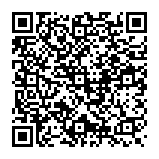
▼ Toon discussie